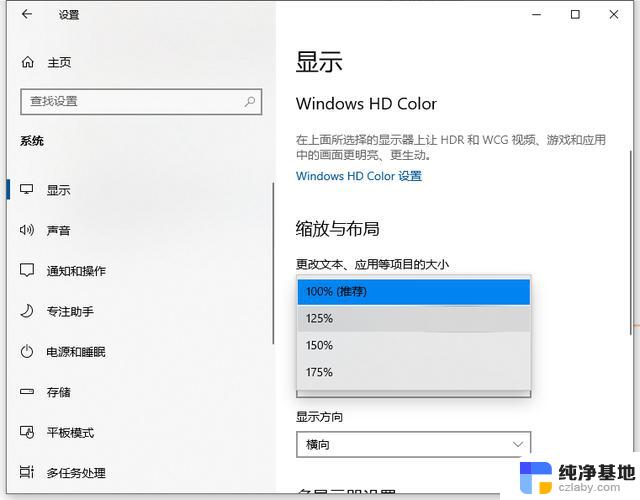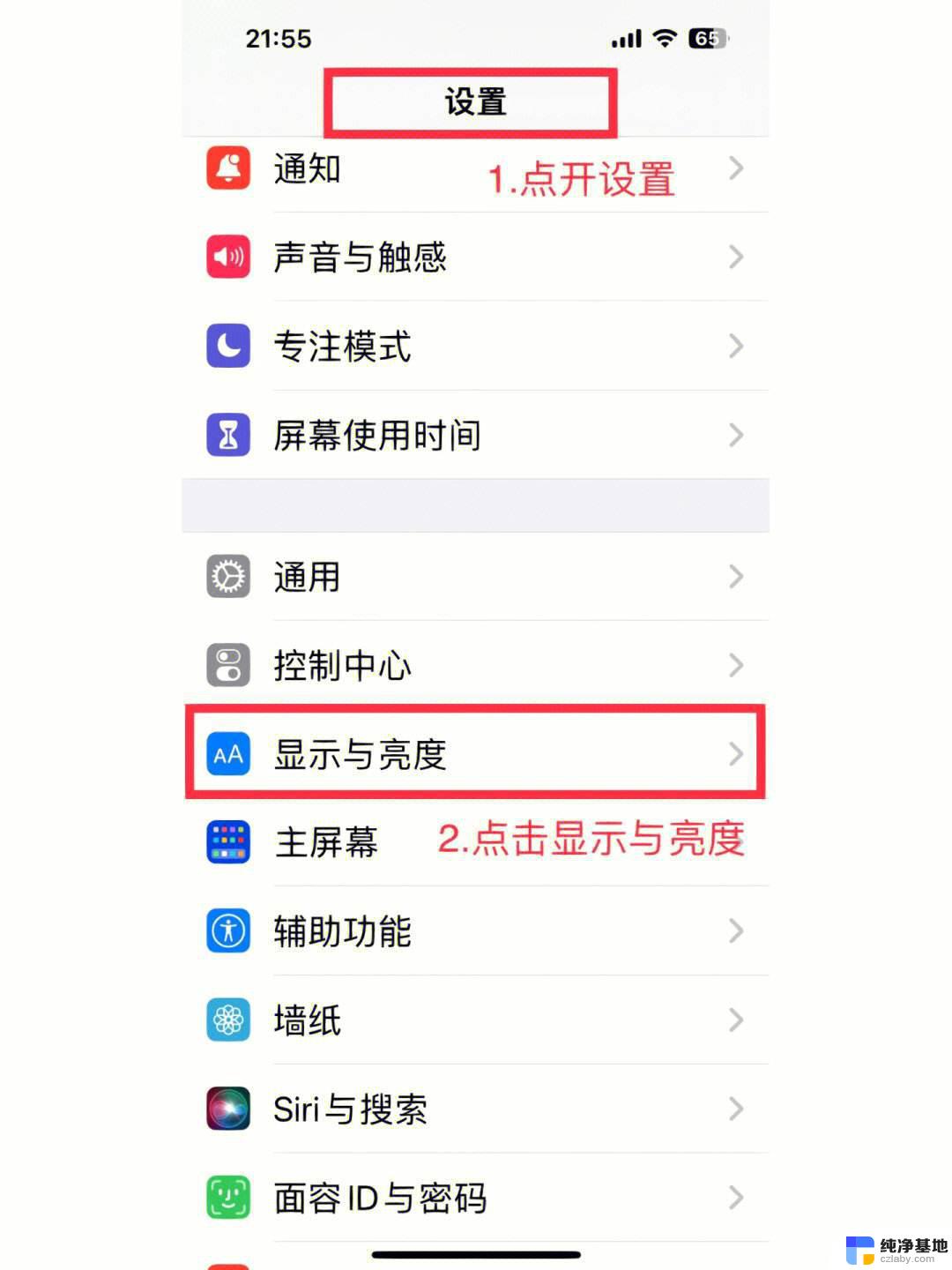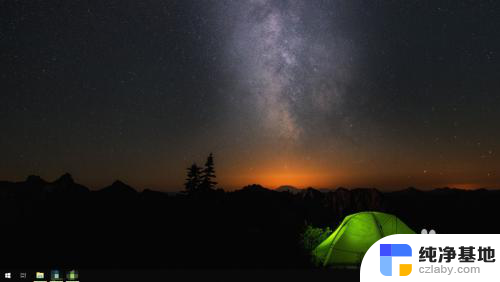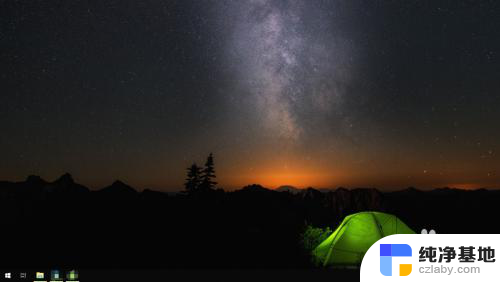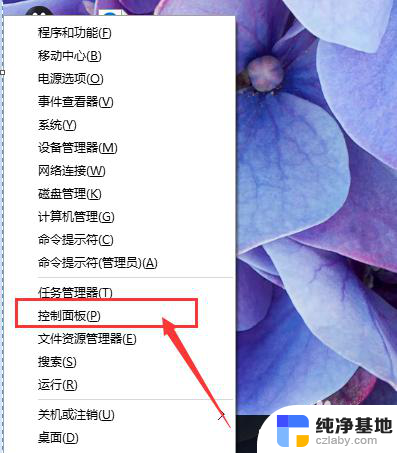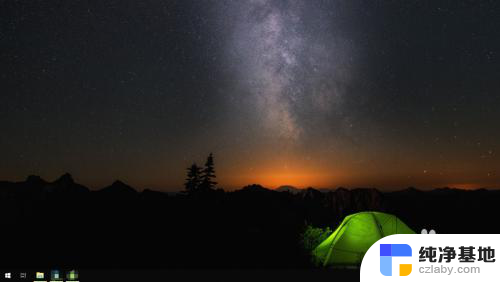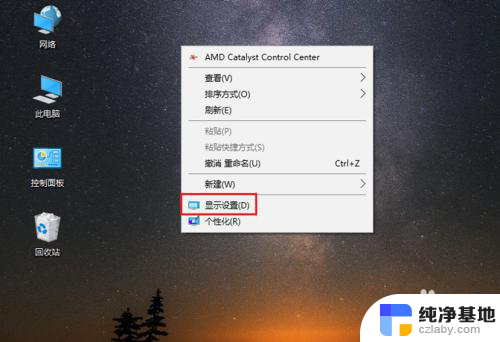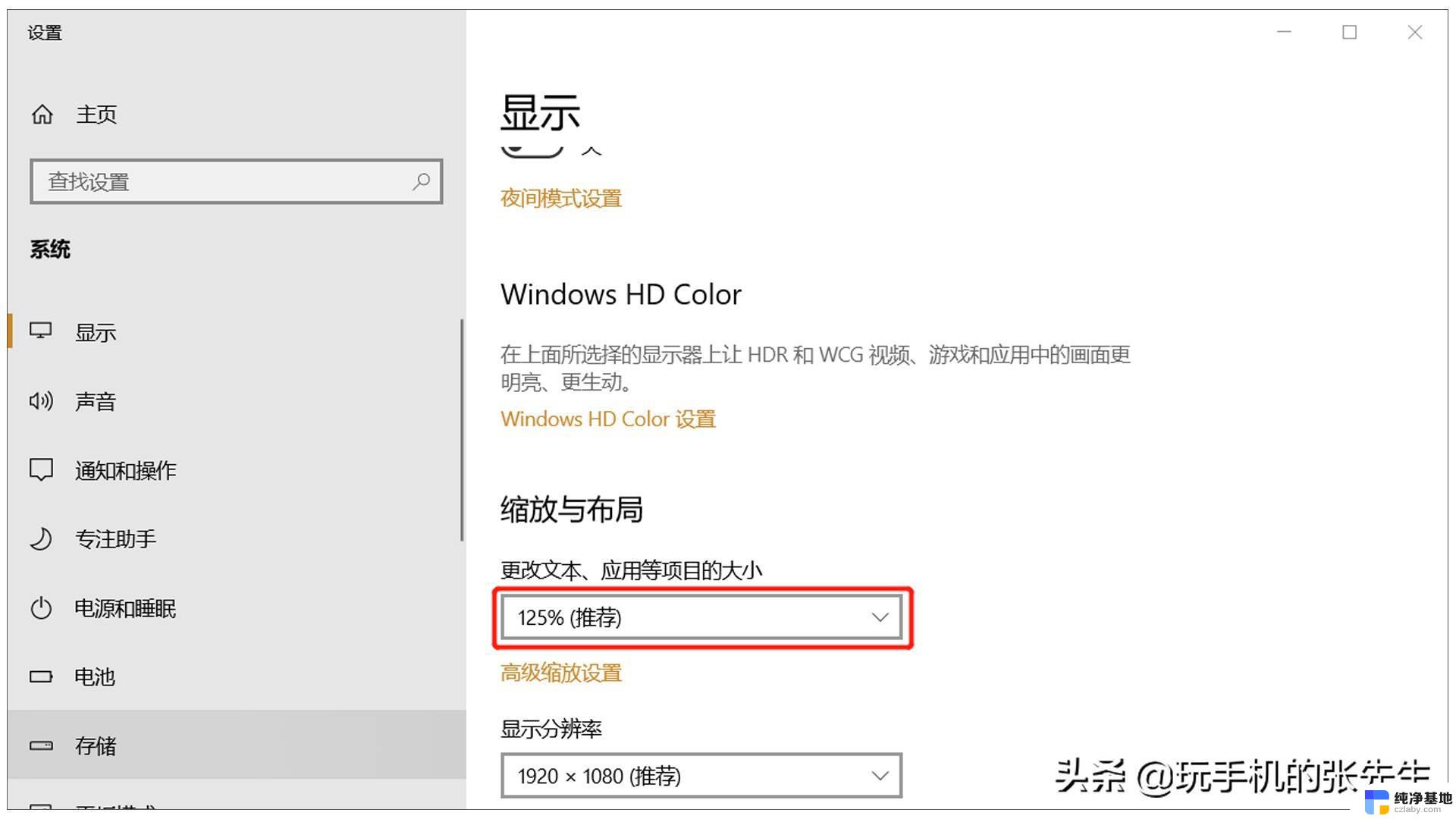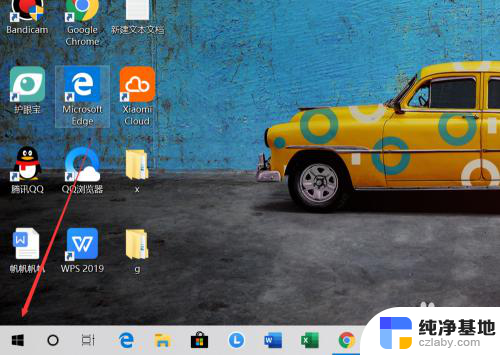怎么样把电脑字体调大
在使用WIN10电脑时,有时候我们会觉得字体显示太小不方便阅读,这时候就需要调整系统字体大小,调整字体大小可以让我们更舒适地使用电脑,提高工作效率。怎么样才能把电脑字体调大呢?下面我们来介绍一下WIN10电脑系统字体大小调整的方法。随着技术的发展,WIN10系统提供了更多的个性化设置选项,让用户可以根据自己的需要调整字体大小,使得电脑界面更加符合个人习惯。
方法如下:
1.首先我们进入到win10系统的桌面,鼠标右键点击空白区域。如图所示。
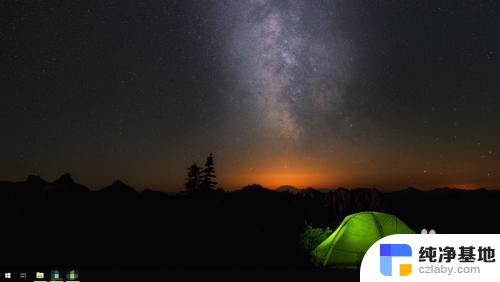
2.然后在弹出来的选项卡里面,点击下方的【个性化】选型,如图所示。
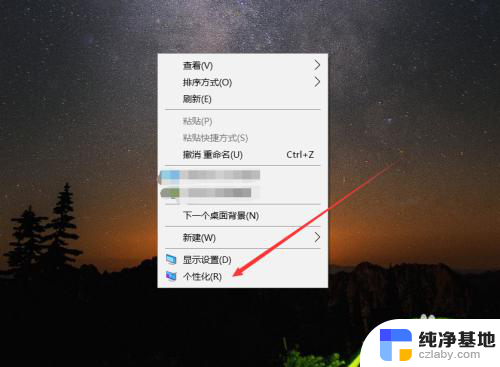
3.然后在来到的窗口里面,点击左侧的【字体】选项,如图所示。
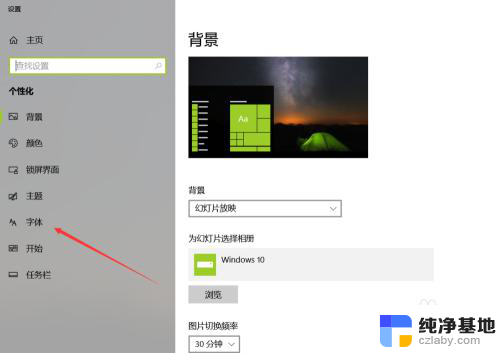
4.之后我们在里面可以看到win10里面的全部字体,我们点击语言选择下来箭头。如图所示。
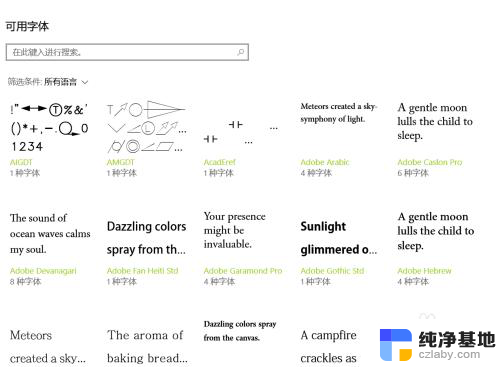
5.之后在打开的选型卡里面点击【中文】,进入到里面,如图所示。
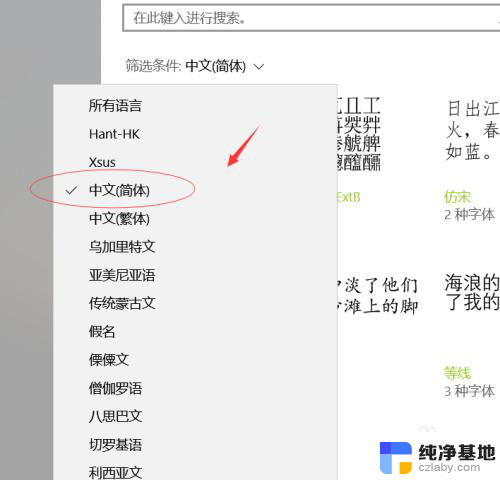
6.然后我们在里面点击选中即可,就能进入到这个自己的调整界面,如图所示。
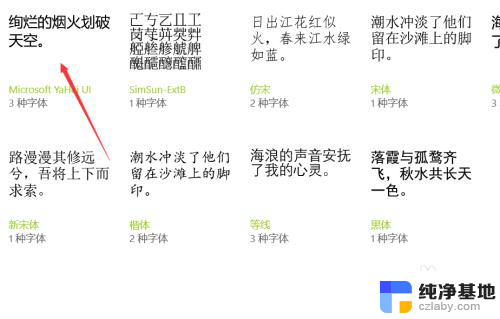
7.最后我们在里面可以看到更改字体大小的地方,我们滑动滑块就可以调整字体大小。如图所示。
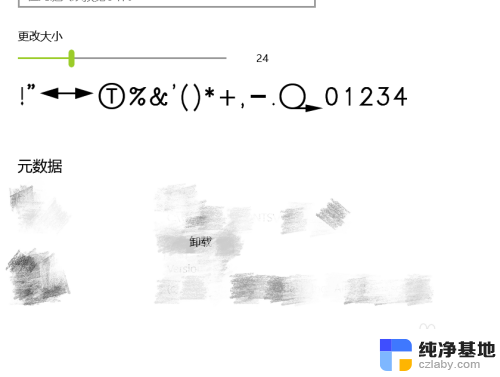
以上就是如何将电脑字体调大的全部内容,如果你遇到这种情况,可以根据我的方法来解决,希望对大家有所帮助。